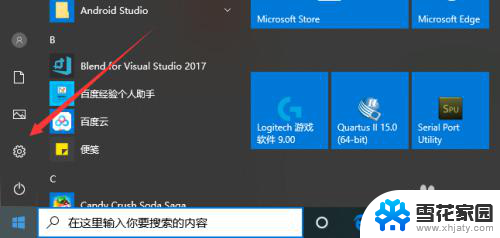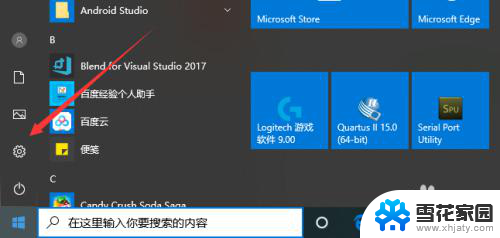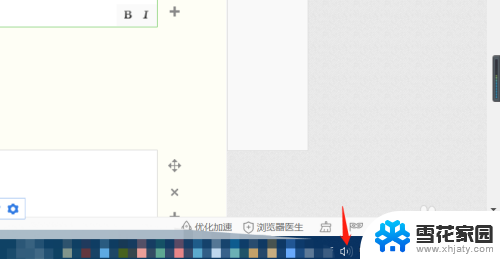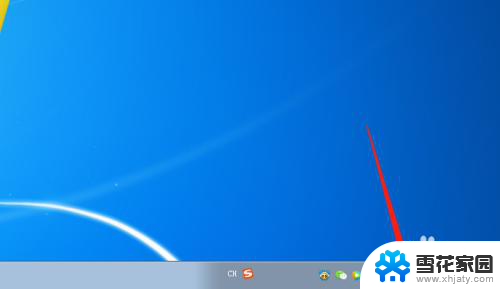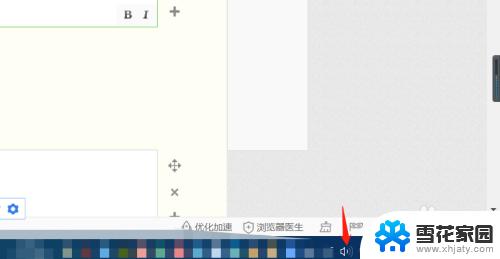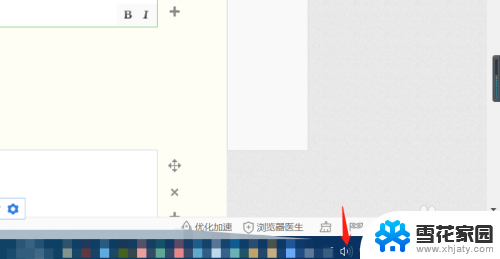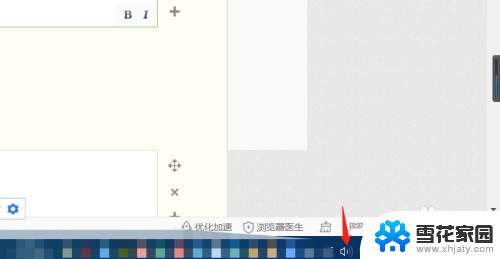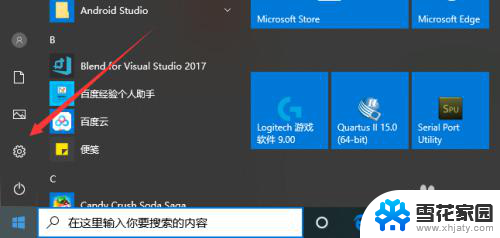笔记本电脑设置麦克风 电脑麦克风设置教程
更新时间:2024-05-27 16:52:47作者:xiaoliu
在现代社会中笔记本电脑已经成为我们生活中不可或缺的重要工具之一,而其中的麦克风设置更是我们在日常使用中经常需要注意的问题之一。正确的电脑麦克风设置不仅可以提高我们的工作效率,更能让我们在视频会议、语音聊天等方面获得更好的体验。掌握笔记本电脑麦克风设置的技巧和方法是非常重要的。接下来我们将一起来探讨一下如何正确设置笔记本电脑的麦克风,让我们的电脑工作更加便捷高效。
操作方法:
1.打开电脑点击左下角开始按键。

2.点击设置按键。
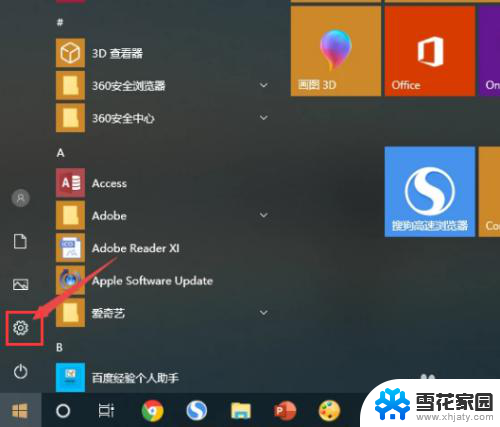
3.点击系统。
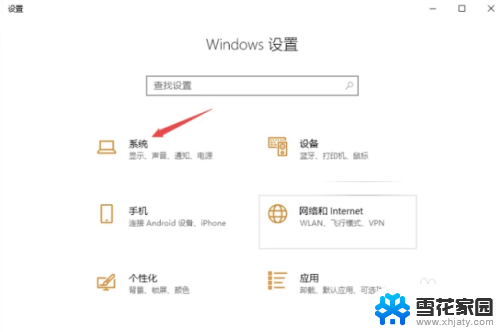
4.进入到声音页面选择“声音控制面板”。
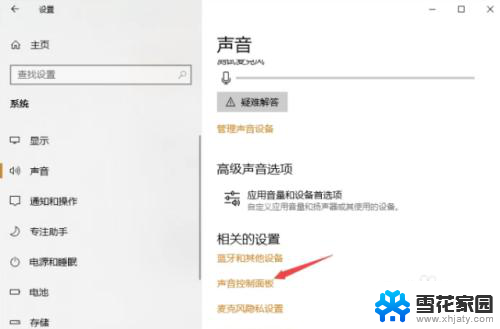
5.依次点击录制-麦克风-属性。
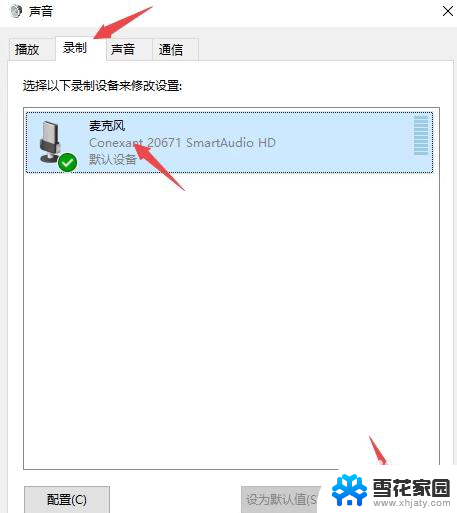
6.在顶部“级别”里可根据自己需求设置麦克风。
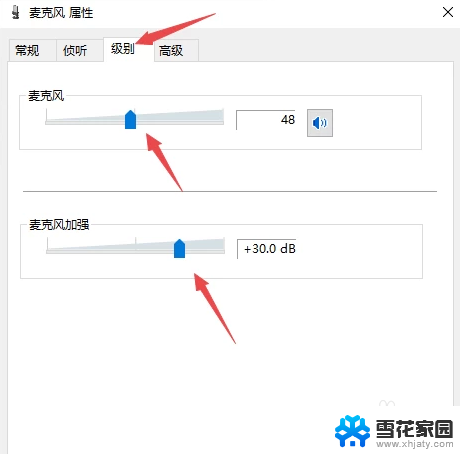
以上就是笔记本电脑设置麦克风的全部内容,如果还有不清楚的用户,可以参考以上步骤进行操作,希望能够对大家有所帮助。